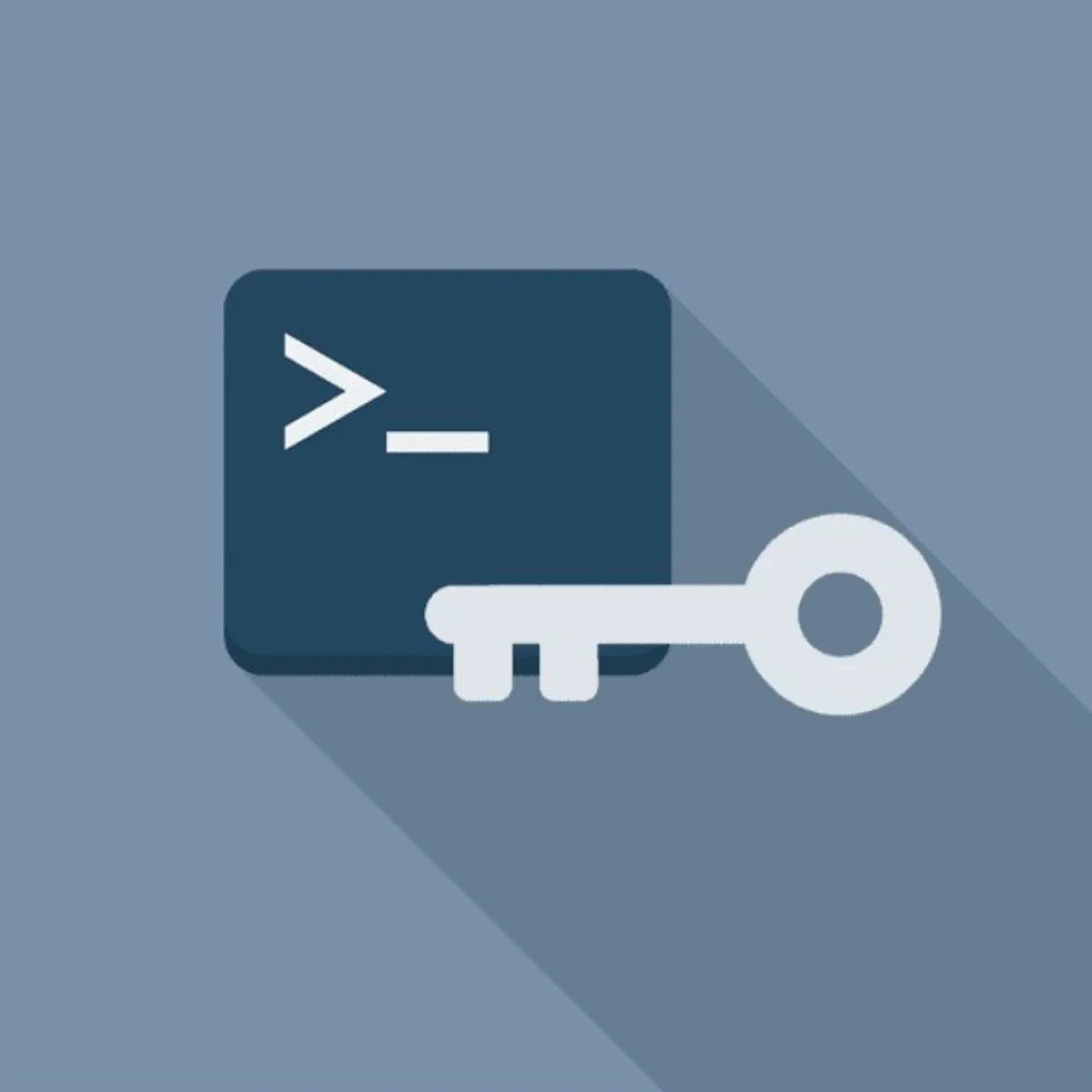Содержание
SSH-ключи представляют собой один из самых безопасных способов аутентификации для удаленного подключения к серверам, предлагая значительно более высокую защиту по сравнению с паролями. На Windows можно генерировать SSH-ключи как с помощью встроенных инструментов (например, OpenSSH), так и с использованием сторонних программ, таких как PuTTY.
В этом руководстве мы подробно расскажем о процессе генерации SSH-ключа на Windows с использованием обоих методов, чтобы обеспечить надежное и безопасное подключение к удаленным серверам.
Что такое SSH-ключ?
SSH-ключ представляет собой пару криптографических ключей — открытого и закрытого. Эти ключи используются для безопасной аутентификации и шифрования данных при установлении SSH-соединений.
Метод работает на основе асимметричного шифрования, где каждый из ключей выполняет свою роль:
- Открытый ключ шифрует данные и сохраняется на сервере, к которому осуществляется подключение.
- Закрытый ключ используется для расшифровки данных и хранится на устройстве пользователя. Его можно дополнительно защитить паролем для повышения безопасности.
Только обладатель закрытого ключа может расшифровать данные, зашифрованные соответствующим открытым ключом, что обеспечивает надежную аутентификацию.
Этапы аутентификации
Процесс аутентификации проходит несколько этапов:
1. Генерация ключей: Пользователь создает пару ключей — открытый и закрытый. Закрытый ключ остается на устройстве пользователя и никогда не передается сторонним лицам.
2. Размещение открытого ключа на сервере: Открытый ключ добавляется в файл `~/.ssh/authorized_keys` на сервере, где он будет использоваться для проверки всех входящих подключений.
3. Подключение к серверу: При подключении по SSH сервер отправляет зашифрованное случайное сообщение с использованием открытого ключа.
4. Аутентификация клиента: Устройство пользователя расшифровывает сообщение с помощью закрытого ключа. Если расшифровка проходит успешно, сервер подтверждает идентичность клиента и предоставляет доступ.
Этот процесс устраняет необходимость передачи паролей по сети, что значительно повышает безопасность.
Использование OpenSSH-клиента на Windows
С выходом Windows 10 Microsoft добавила в систему встроенный OpenSSH-клиент, который позволяет использовать SSH через командную строку или PowerShell без необходимости установки сторонних программ.
Проверка и установка OpenSSH
Для проверки наличия OpenSSH на Windows 10 выполните следующие шаги:
1. Откройте Командную строку или PowerShell. Для этого нажмите «Win + R», введите «cmd» (для командной строки) или «powershell», и нажмите Enter.
2. Введите команду:
ssh -Vи нажмите Enter.
Если в ответе будет отображена версия клиента, значит OpenSSH уже установлен.
Для пользователей Windows 11 достаточно ввести «SSH» в поисковую строку меню «Пуск». Если появится опция «SSH выполнить команду», значит, OpenSSH уже установлен.
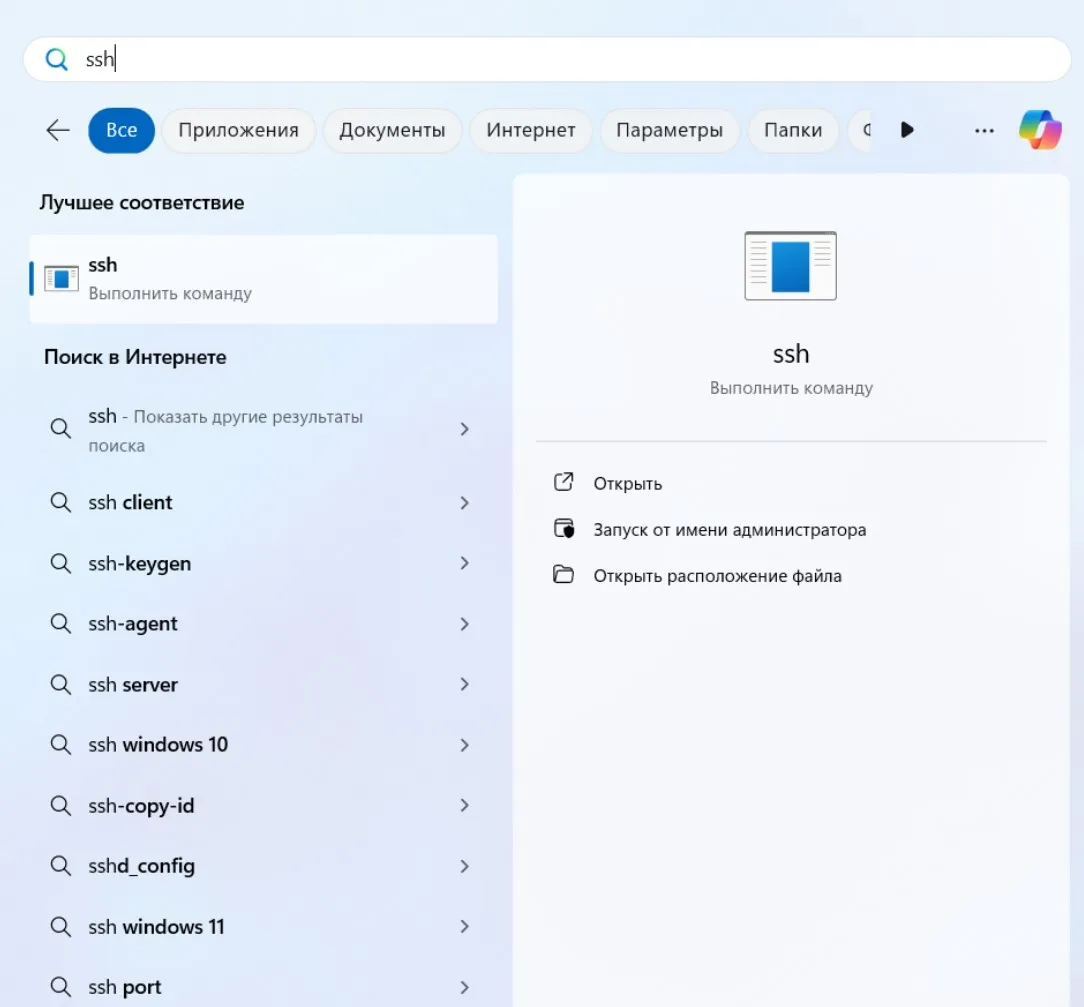
Установка OpenSSH (если он не установлен)
Если OpenSSH не установлен, его можно добавить через настройки Windows:
1. Откройте «Параметры» Windows.
2. Перейдите в раздел «Приложения» и выберите «Дополнительные компоненты».
3. Нажмите на «Добавить компонент» и выберите «OpenSSH Client».
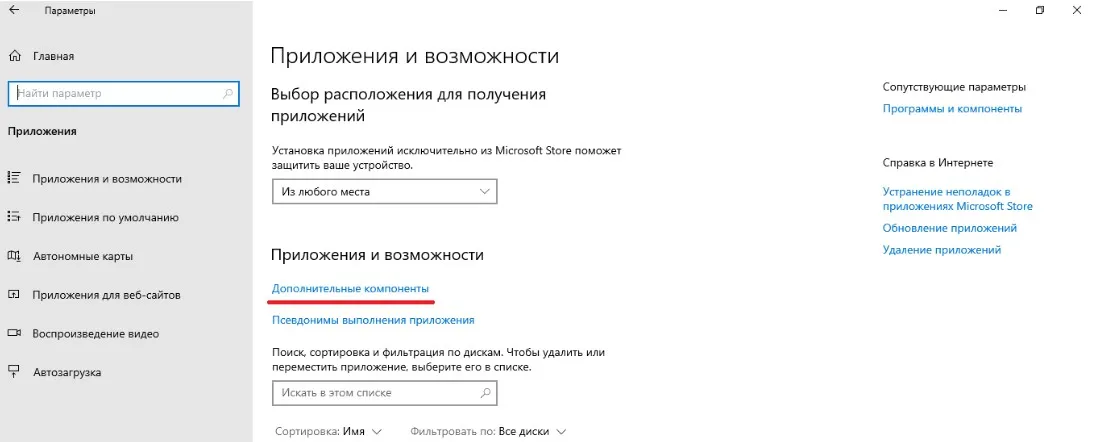
Генерация SSH-ключа на Windows
Для создания SSH-ключа на Windows откройте PowerShell или командную строку и выполните команду:
ssh-keygenПосле этого система предложит ввести несколько параметров:
1. Местоположение для хранения ключей: По умолчанию ключи будут сохранены в директории `C:\Users\<Ваше_имя>\.ssh\id_rsa`.
2. Пароль для защиты закрытого ключа (по желанию): Это добавляет дополнительную безопасность, но не является обязательным.
После завершения генерации ключей вы получите два файла:
- id_rsa (закрытый ключ);
- id_rsa.pub (открытый ключ).

Открытый ключ нужно скопировать на сервер, чтобы настроить удаленный доступ.
Добавление открытого ключа на сервер
Для добавления открытого ключа на сервер используйте команду:
ssh-copy-id user@server<br< a=""> />```</br<>Эта команда автоматически скопирует содержимое вашего открытого ключа (`id_rsa.pub`) на сервер и добавит его в файл `~/.ssh/authorized_keys`, который используется для аутентификации.
Генерация SSH-ключа с помощью PuTTY
PuTTY — это один из самых популярных SSH-клиентов для Windows, поддерживающий протоколы SSH, Telnet и Rlogin. Для создания SSH-ключей в PuTTY используется специальный инструмент PuTTYgen.
Установка PuTTY
Скачайте и установите PuTTY с официального сайта. PuTTYgen идет в комплекте с этим клиентом.
Генерация SSH-ключа с помощью PuTTYgen
Чтобы создать SSH-ключ с помощью PuTTYgen, выполните следующие шаги:
1. Откройте программу PuTTYgen.
2. В разделе Parameters выберите тип ключа (например, RSA) и укажите его длину — 2048 или 4096 бит (большая длина ключа обеспечивает более высокий уровень безопасности).
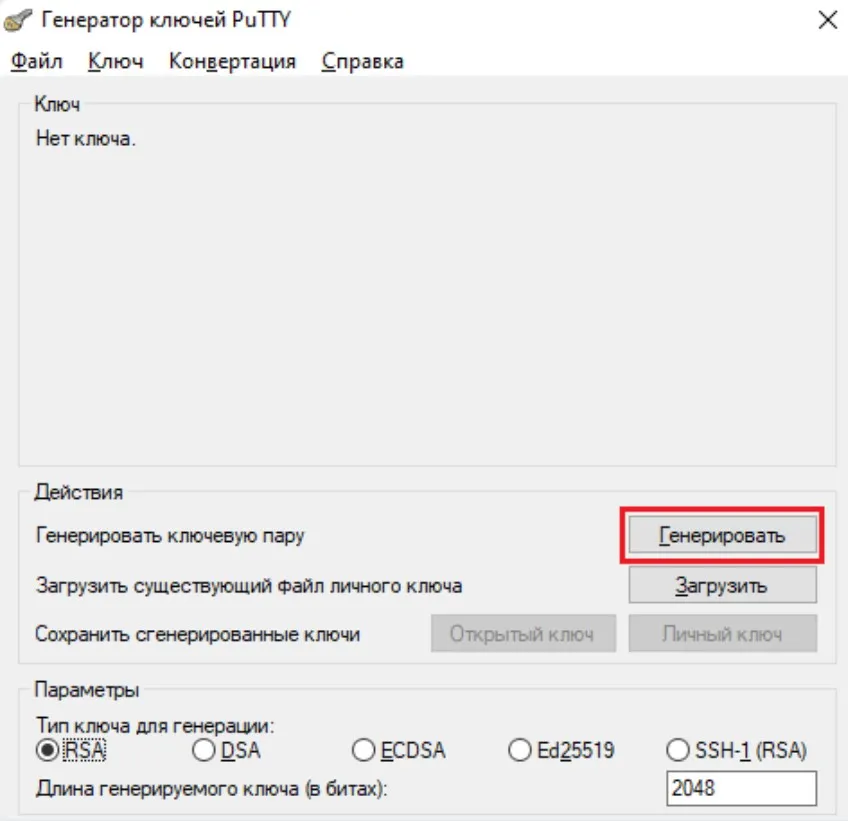
3. Нажмите Generate и перемещайте курсор мыши в пустом поле окна для создания случайных данных, что улучшает криптографическую стойкость ключа.
4. После генерации ключа введите Key passphrase (парольную фразу) для защиты закрытого ключа. Этот пароль будет запрашиваться при каждом подключении.
5. Сохраните ключи, нажав на кнопки Save private key (для закрытого ключа) и Save public key (для открытого ключа).

После этого нужно скопировать открытый ключ на сервер в файл `~/.ssh/authorized_keys`, чтобы настроить удаленный доступ. Открытый ключ останется на вашем компьютере с Windows.
Подключение к серверу с использованием SSH-ключа через PuTTY
Чтобы подключиться к серверу с помощью сгенерированного SSH-ключа в PuTTY, выполните следующие шаги:
1. Откройте PuTTY и введите адрес сервера.
2. Перейдите в раздел Connection → SSH → Auth и укажите путь к вашему закрытому ключу.
3. Нажмите Open для подключения к серверу.
Использование SSH-ключей для автоматизации
SSH-ключи также активно используются для автоматизации процессов. Например, они позволяют безопасно подключаться к серверам для задач, таких как деплой, тестирование программного обеспечения и интеграция в системы CI/CD (например, Jenkins или GitLab CI/CD). Это позволяет автоматизировать обновления кода, развертывание приложений и другие операции без необходимости вручную вводить пароли.
Кроме того, использование ключей избавляет от необходимости вводить пароль каждый раз, что ускоряет и упрощает автоматизированные процессы.
Заключение
Использование SSH-ключей значительно улучшает безопасность удаленного подключения к серверам и помогает автоматизировать процессы. Независимо от того, используете ли вы встроенный OpenSSH-клиент или сторонний инструмент, такой как PuTTY, оба метода предоставляют надежные и безопасные способы генерации ключей и настройки защищенных соединений.